Modo gráfico
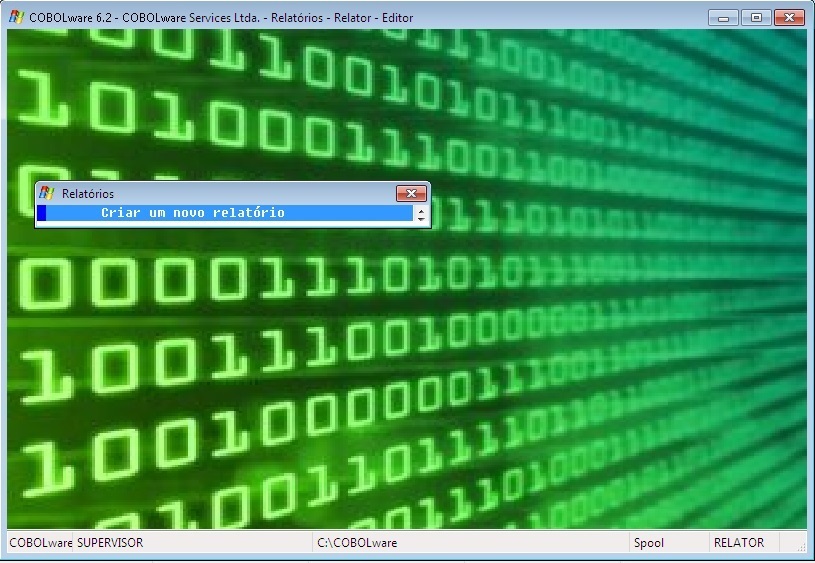
Modo texto
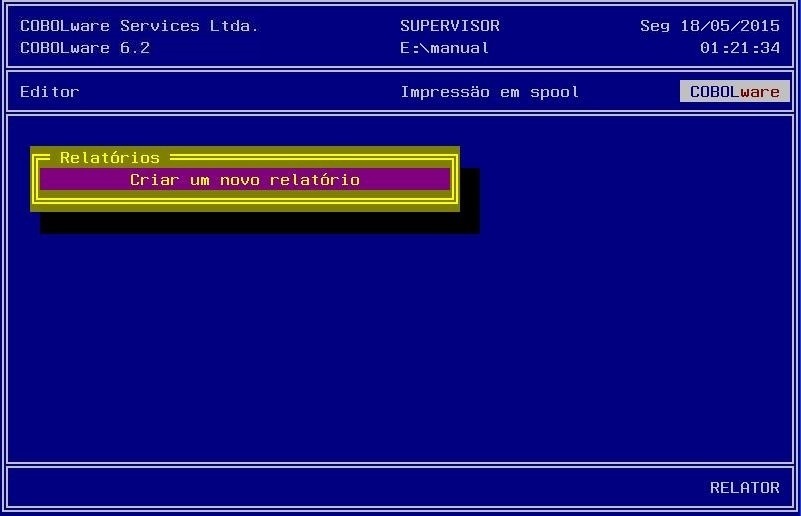
Editor de Relatórios
Para produzir um relatório (módulo CWREL2)
é preciso definir sua composição através
de um processo de edição.
A primeira opção
permite a criação de um novo relatório. Caso já
existam relatórios definidos, será exibida uma lista
para a seleção de um relatório para manutenção.
|
Modo gráfico |
|
|
|
Modo texto |
|
|
Antes de iniciar o processo de edição é preciso informar ou rever os parâmetros básicos.
|
Modo gráfico |
|
|
|
Modo texto |
|
|
Código
Identificação
do relatório para spool,
para manutenções e para o módulo de
geração (CWREL2).
Formato
COBOLware/Livre
indica se os cabeçalhos serão controlados pelo
COBOLware nos moldes do comando Print
Report ou se o relatório será de formatação
livre.
Provedor
Nome do programa provedor das informações a serem processadas no momento da geração.
Descrição
Comentário
que será exibido na relação de seleção
de relatórios para manutenção e geração.
Linhas/Folhas
Tamanho máximo
de cada página em linhas (limite do contador de linhas para
saltar de página e emitir um novo cabeçalho).
No rodapé podem surgir os comandos F1-Importar (Se o relatório estiver sendo criado) ou F2-Exportar (Se for um relatório já existente), a exportação consiste em extrair uma cópia da definição de um relatório que será salva em um arquivo texto (Relatório.REP) para ser importada em outro computador.
|
Modo gráfico |
|
|
|
Modo texto |
|
|
A tela de edição permite a livre alteração de uma matriz de 99 linhas por 220 colunas. Podem ser usadas as teclas de movimentação do cursor ou o mouse para posicionar o cursor na matriz.
As cores das linhas diferem em função de suas propriedades. No rodapé se encontra uma legenda que ilustra o significado de cada cor.
Tudo o que for escrito será tratado como texto a ser impresso nas posições especificadas.
Enter ou clicando com o botão esquerdo do mouse, surgirá o menu Ação que tem apresentação variável de acordo com o que é permitido no contexto e define propriedades para a posição em foco.
|
Modo gráfico |
|
|
|
Modo texto |
|
|
Ações
|
Apagar |
Remove a linha corrente. Se a linha seguinte tiver conteúdo passará a ocupar o seu lugar. |
||||||||
|
Colar |
Insere um objeto previamente recortado ou copiado. |
||||||||
|
Copiar |
Extrai uma cópia do objeto. |
||||||||
|
Excluir |
Remove o objeto sem afetar a posição dos demais objetos. |
||||||||
|
Filtros |
Define o critério de seleção de registros. |
||||||||
|
Inserir |
Insere um objeto, podendo ser uma coluna (campo oriundo do provedor ou de registros de controle do módulo gerador) um atributo de impressão (Estilo) ou uma linha em branco deslocando as demais linhas seguintes para baixo. |
||||||||
|
Mover |
Marca um objeto e permite "arrastar" para outra posição. |
||||||||
|
Operações |
Define colunas calculadas. |
||||||||
|
Ordenação |
Define uma ordem de classificação dos registros alternativa à fornecida pelo programa provedor ou para dar consistência a quebras. |
||||||||
|
Recortar |
Extrai uma cópia do objeto excluindo o original. |
||||||||
|
Tornar |
Muda a atribuição da linha corrente, as atribuições possíveis são:
|
Nem sempre todos os registros disponibilizados pelo provedor são interessantes para o relatório. O mecanismo de filtragem consiste em uma lista de comparações que, quando satisfeitas, incluem ou excluem o registro no relatório.
O critério de seleção é composto de condições e prompts.
Condições
|
Modo gráfico |
|
|
|
Modo texto |
|
|
Se houver um critério de seleção do tipo "inclusão" declarado, todos os registros serão "desligados" e o analisador de condições verifica todas as condições de inclusão, basta que uma condição seja satisfeita para que o registro seja "ligado", em seguida, verifica as condições de exclusão, qualquer que seja satisfeita "desliga" a impressão do registro.
Caso não haja um critério de seleção do tipo "inclusão" todos os registros serão "ligados" e o analisador de condições verifica as condições de exclusão, basta que uma condição seja satisfeita para que o registro seja "desligado".
No exemplo seriam impressos os produtos com preço maior que zero, não importados e do tipo 2.
Prompts
|
Modo gráfico |
|
|
|
Modo texto |
|
|
Permite criar uma coluna exclusiva para o relatório. Seu conteúdo será obtido do usuário no momento da geração do relatório para ser usado na comparação de uma condição de seleção.
|
Modo gráfico |
|
|
|
Modo texto |
|
|
Agora, para o exemplo imprimir o registro além dele ter o preço maior que zero, não ser importado e ser do tipo 2, é preciso que o código esteja dentro da faixa estabelecida pelo usuário, (Prompt-Menor e Prompt-Maior).
|
Modo gráfico |
|
|
|
Modo texto |
|
|
Define colunas específicas do relatório, cada uma pode ser calculada em função de uma única operação aritmética entre dois operando, cada um deles pode ser uma coluna do programa provedor, uma constante ou mesmo uma outra coluna calculada que são identificadas com o prefixo "(=)".
|
Modo gráfico |
|
|
|
Modo texto |
|
|
Para estabelecer a ordem em que os registros devem ser apresentados no relatório basta selecionar a coluna que deve ser usada como base para classificação. É permitido usar até sete colunas para "desempate", se for selecionado uma coluna que já conste na lista de ordenação, ela será removida da lista.
|
Modo gráfico |
|
|
|
Modo texto |
|
|
O evento Quebra (Mudança de conteúdo de um campo) depende da ordenação. Conjugando ordenação e quebra pode se obter o total de um grupo. No exemplo será impresso o total de contatos cadastrados em cada dia. São permitidos até sete níveis de quebra, o número do nível acompanha a sequencia de colunas de "desempate" da ordenação.
|
Modo gráfico |
|
|
|
Modo texto |
|
|